
運算式
標記的內容除了可在「標記欄位」下拉選單中,直接選擇欄位內容作為標記外,也可在該下拉選單選擇「運算式」,將欄位內容透過運算後作為標記顯示。
1. 點選「運算式」按鈕,則「運算式」視窗顯示;
2. 可直接鍵入您需要的算式,或利用視窗中所列出的欄位名稱、運算元按鈕、數值等,設定您希望該圖層圖徵標記的內容。
以下圖為例,輸入的運算式為 [RoutingCla] * 3,按下確定後,則該圖層圖徵標記顯示運算式的結果。
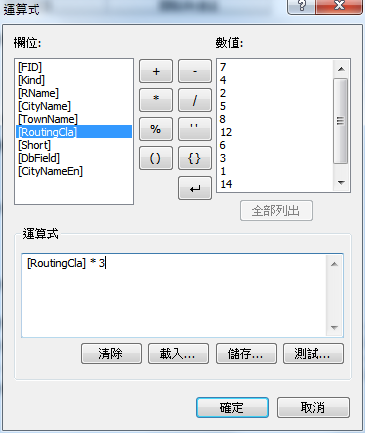
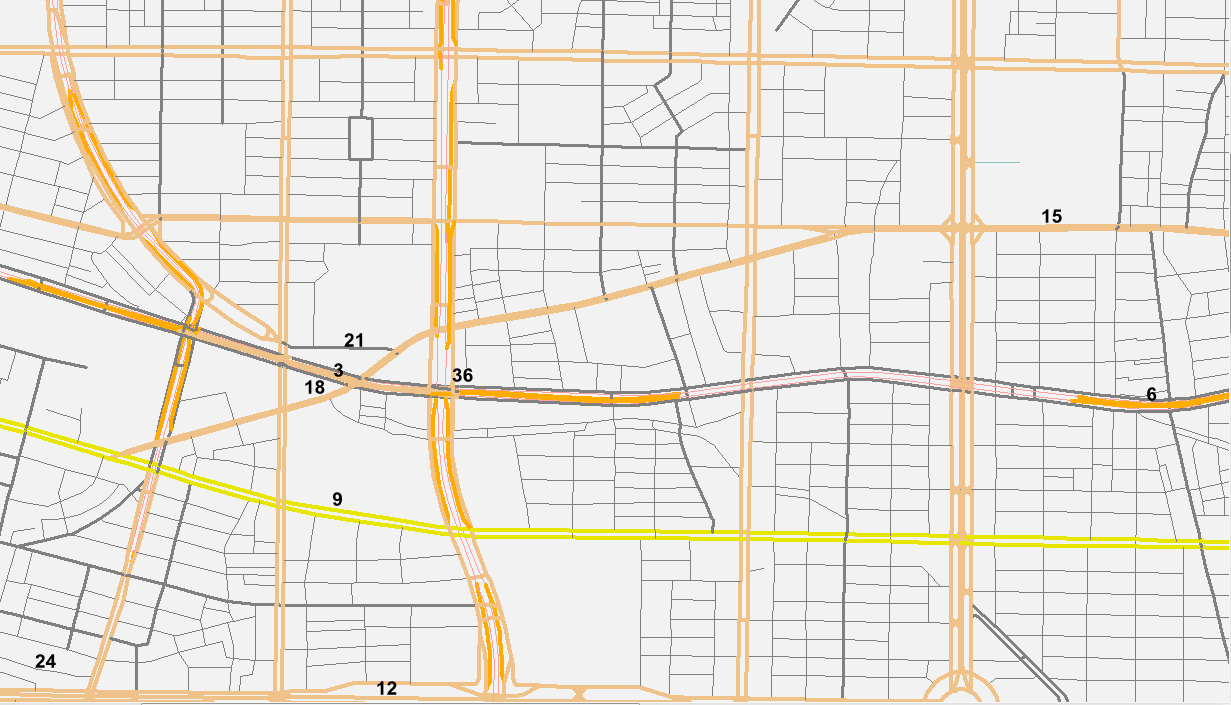
除了數值資料的運算,文字資料也可套用於運算式中。下圖的運算式為[Kind] + CHR(10) + CHR(13) + [RName],其中,CHR(10) + CHR(13) 代表的是換行符號,可透過 ![]() 按鈕加入。用此方法即可同時標記兩欄以上的欄為內容。
按鈕加入。用此方法即可同時標記兩欄以上的欄為內容。

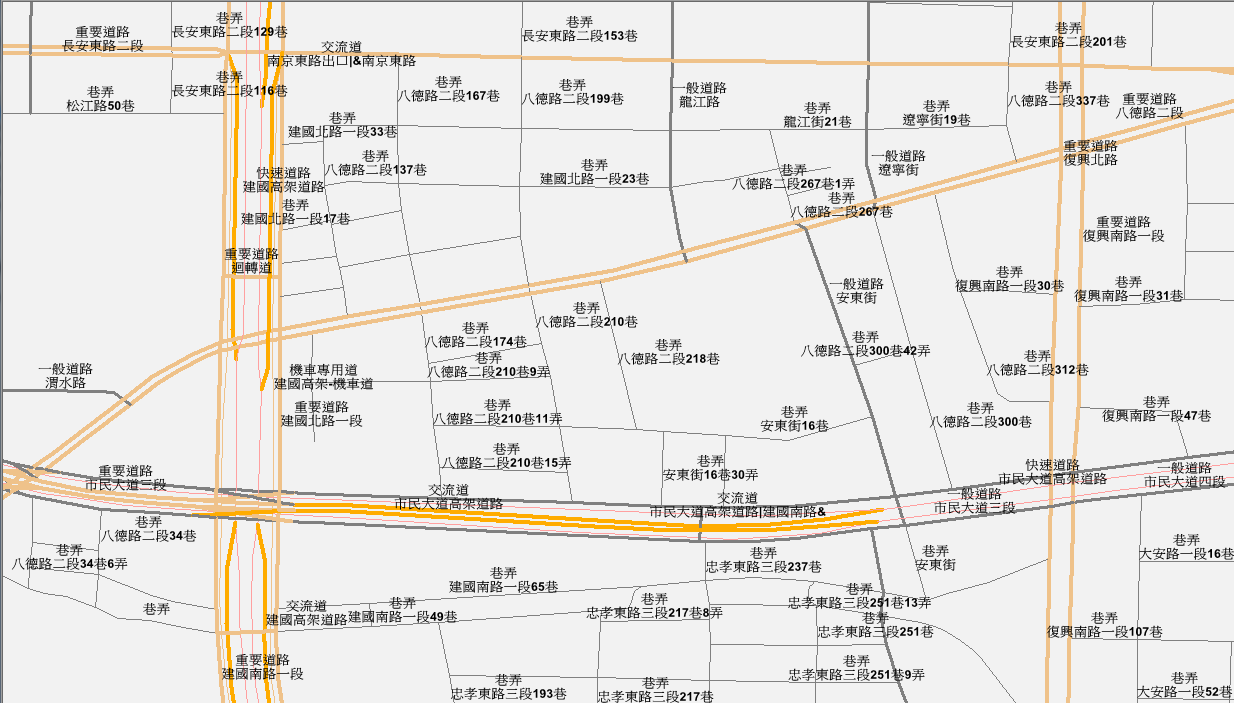
設定運算式的過程中,可點選視窗下方的功能按鈕。
1. 點選「清除」,可將已輸入的運算式清除。
2. 點選「載入」,可將已儲存的運算式載入使用。
3. 點選「儲存」,可將已輸入的運算式儲存於指定的資料夾中,供之後「載入」使用。
4. 點選「測試」,若運算式正確可正常顯示時會跳出「無錯誤」的訊息視窗,反之則會跳出「運算式錯誤」訊息。
©2016 Supergeo Technologies Inc. All rights reserved.